Maison >Les sujets >excel >Conseils pour apprendre les fonctions Excel : utilisez la fonction COUNTIFS pour compléter des statistiques de nombres uniques en 1 minute
Conseils pour apprendre les fonctions Excel : utilisez la fonction COUNTIFS pour compléter des statistiques de nombres uniques en 1 minute
- 青灯夜游avant
- 2023-02-02 20:00:4211212parcourir
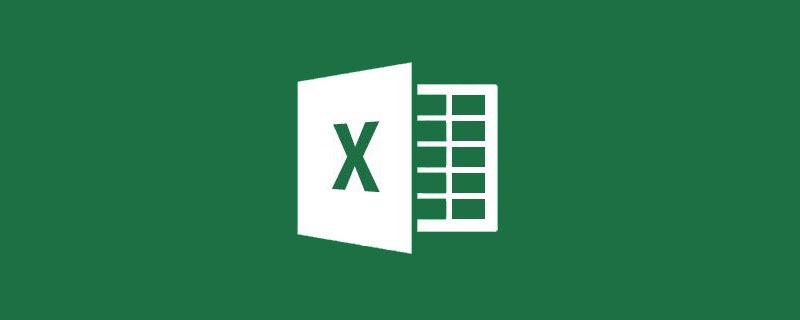
Compter le nombre de doublons et compter les non-duplications est une tâche courante que rencontrent les personnes Excel. Les fonctions COUNTIFS (fonction de comptage multi-conditions) et COUNTIF (fonction de comptage à condition unique) sont merveilleuses. Elles étaient à l'origine utilisées pour compter le nombre de répétitions, mais grâce aux changements, elles peuvent également être utilisées pour compter le nombre de répétitions uniques (. suppression du comptage en double). Par exemple, quels sont les fruits répétés ci-dessous ? Combien y a-t-il de fruits au total ? Si vous ne pouvez pas répondre dans les 5 secondes, achetez simplement des fruits, aimez-vous et regardez le tutoriel !

Merci à tous pour vos likes hier ! Aujourd'hui, je vais vous présenter comment utiliser les fonctions pour compter le nombre d'éléments non répétitifs.
Tout d’abord, passons brièvement en revue notre problème : trouvez le nombre d’institutions commerciales et le nombre de types d’entreprises dans chaque région dans le tableau ci-dessous.
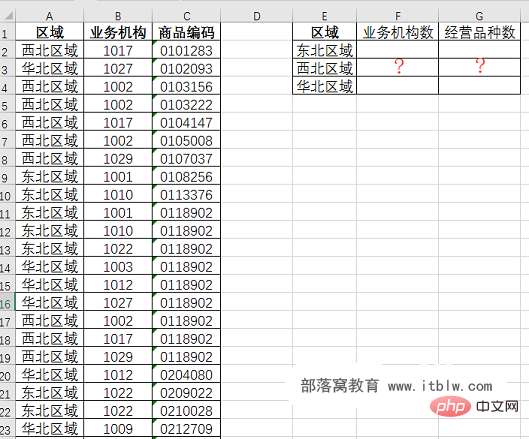
En utilisant la nouvelle option "Ajouter ces données au modèle de données" dans le tableau croisé dynamique, nous pouvons résoudre le problème ci-dessus plus facilement, mais il y a des limites :
(1) Au moins Excel Seule la version 2013 fera l'affaire.
(2) Si vous utilisez un modèle pour les statistiques, vous devrez peut-être également utiliser la fonction vlookup.
N’existe-t-il pas une solution parfaite ? Certainement! Voici deux solutions fonctionnelles partagées.
La première : fonction COUNTIFS avec colonne auxiliaire.
Tant que nous utilisons la colonne auxiliaire, nous pouvons utiliser la fonction COUNTIFS pour obtenir rapidement des résultats statistiques.
Étape 1 : Utilisez la formule déroulante de droite pour ajouter deux colonnes auxiliaires afin d'obtenir la première occurrence de « 1 » pour chaque organisation commerciale et la première occurrence de chaque code produit. La formule est :
=COUNTIFS(B:B2,B2,$A:$A2,$A2)
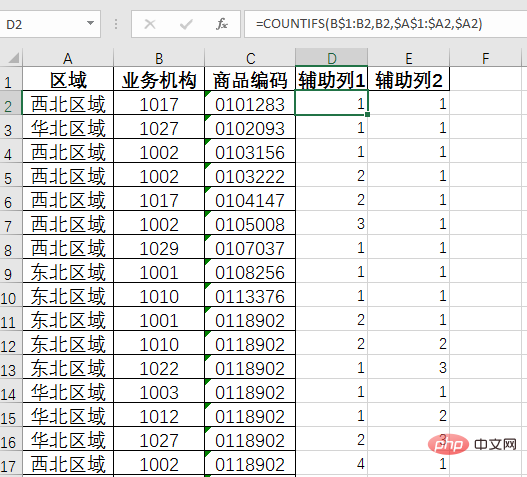
Explication de la formule :
Utilisez la première colonne auxiliaire pour illustrer la fonction de la formule.
Afin de faciliter la visualisation des résultats par tous, les sources de données sont triées par région et organisation d'entreprise, et les mêmes organisations sont regroupées. Le résultat de la formule est de marquer le nombre de fois où la même organisation commerciale apparaît dans la même zone dans une séquence liée à l'opération suivante. Sa fonction principale est de marquer la première apparition de l'organisation commerciale comme 1. De cette façon, il y a autant d’institutions que d’unités.
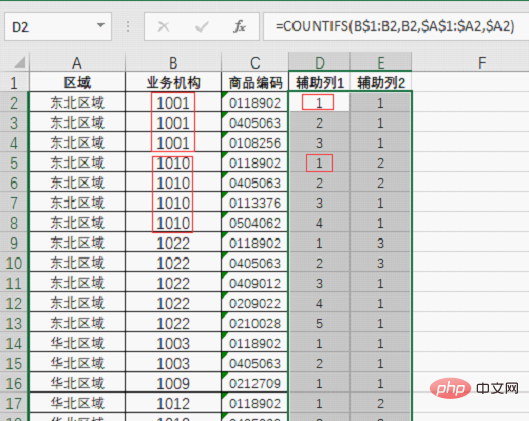
C'est peut-être la première fois que certains amis utilisent COUNTIFS. Cette fonction est très simple. Elle compte selon plusieurs conditions. Le format est COUNTIFS (zone de données 1, condition 1, zone de données 2, condition 2, ...), indiquant que le comptage n'aura lieu que si plusieurs conditions sont remplies en même temps.
Par exemple, dans cet exemple, la cellule D2 compte le nombre de fois « Région Nord-Est (A2) » et « 1001 (B2) » apparaissent côte à côte dans la zone A1:B2, et le résultat est 1 ; Il s'agit du nombre de fois où « Région Nord-Est (A4) » et « 1001 (B4) » apparaissent côte à côte dans la zone A1:B4, et le résultat est 3 fois ; la cellule D9 compte le nombre de fois « Zone Nord-Est (A9) ». )" apparaît côte à côte dans la zone A1:B9 " et " 1022 (B9) " fois, le résultat est 1 fois...
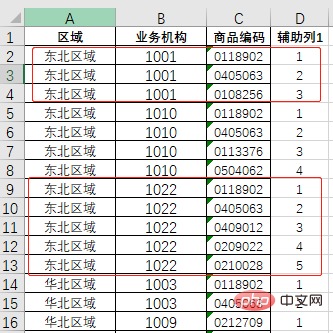
De même, la deuxième colonne auxiliaire compte en fonction de la région et du code produit Lorsqu'un produit apparaît pour la première fois dans la même région, le résultat est 1 :
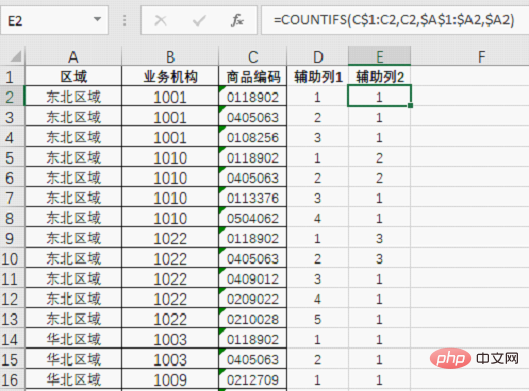
Étape 2 : Saisissez la formule dans la cellule H2, Puis. déroulez vers la droite pour compter le nombre de 1 qui remplissent les conditions des colonnes D et E pour obtenir le résultat final. La formule est : =COUNTIFS($A:$A,$G2,D:D,1)=COUNTIFS($A:$A,$G2,D:D,1)
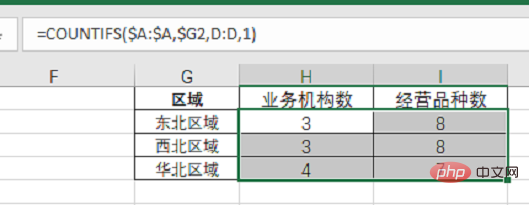
这个公式要比辅助列那里好理解的多。譬如H2单元格中的公式就是统计A列和D列中并排出现“东北区域”和“1”的次数。
整个方法只用了一个COUNTIFS函数,比较适合函数小白的记忆使用。但是对于初学者而言,如果不清楚公式中$符号的作用,理解起来就困难。
一个问题:
如果单条件统计不重复数,也就是不分区域分别求业务机构数和经营品种数,上述方法中的公式该怎么调整?
第二种:SUMPRODUCT和COUNTIFS组合公式。
第一种方法有辅助列,喜欢极致的伙伴肯定不喜欢,那就来个不用辅助列的公式。
=SUMPRODUCT(($A:$A=$G2)/COUNTIFS($A:$A,$A:$A,B:B,B:B))
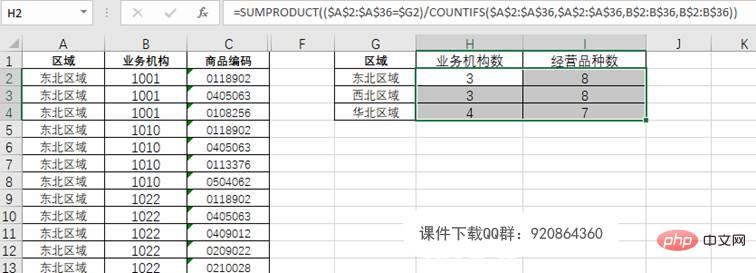
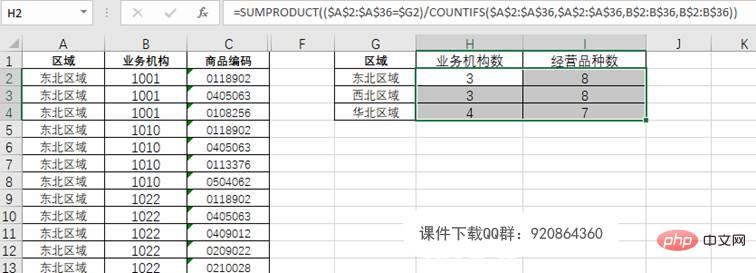 Cette formule est bien plus simple à comprendre que la colonne auxiliaire. Par exemple, la formule de la cellule H2 compte le nombre de fois où « Région Nord-Est » et « 1 » apparaissent côte à côte dans les colonnes A et D.
Cette formule est bien plus simple à comprendre que la colonne auxiliaire. Par exemple, la formule de la cellule H2 compte le nombre de fois où « Région Nord-Est » et « 1 » apparaissent côte à côte dans les colonnes A et D.
L'ensemble de la méthode utilise une seule fonction COUNTIFS, qui est plus adaptée aux novices en matière de fonctions à utiliser en mémoire. Mais pour les débutants, s’ils ne connaissent pas le rôle du symbole $ dans la formule, il sera difficile à comprendre.
Une question :Si une seule condition est utilisée pour compter les nombres uniques, c'est-à-dire que le nombre d'institutions commerciales et le nombre de types d'entreprises sont calculés séparément quelle que soit la région, comment la formule de la méthode ci-dessus doit-elle être ajustée ?
Deuxième : formule combinée SUMPRODUCT et COUNTIFS.
La première méthode a des colonnes auxiliaires. Les amis qui aiment l'ultime ne l'aimeront certainement pas, alors proposons une formule qui ne nécessite pas de colonnes auxiliaires.
=SUMPRODUCT(($A$2:$A$36=$G2)/COUNTIFS($A$2:$A$36,$A$2:$A$36,B$2:B$36,B$2:B$36 ))



Ce qui précède est le contenu détaillé de. pour plus d'informations, suivez d'autres articles connexes sur le site Web de PHP en chinois!
Articles Liés
Voir plus- Apprentissage des tableaux croisés dynamiques Excel : trois méthodes d'actualisation dynamique des données
- Fonction Excel, fonction de recherche d'apprentissage, application de recherche de correspondance multi-conditions
- Partage de cas Excel : Créez un graphique avec des nombres positifs et négatifs (identification automatique des nombres positifs et négatifs)
- Fonction Excel d'apprentissage de la fonction CHOISIR par rapport à la fonction SI
- [Organisez et partagez] 10 jeux de touches de raccourci Excel magiques et pratiques, même les maîtres les utilisent !
- Partage pratique de compétences Excel : deux façons de diviser rapidement une feuille de calcul
- Partage pratique de compétences Excel : deux merveilleuses façons de rechercher et de remplacer

